Ajustando Pronunciación
La pronunciación de una palabra se define en términos de fonemas. Un fonema es la unidad de pronunciación más pequeña. Por ejemplo, la palabra "corte" tiene tres fonemas, k ah t.
Cuando escuchas un artículo, captar la pronunciación incorrecta se vuelve muy fácil. Puede alterar la forma en que Text Speaker pronuncia una palabra mientras escucha el texto. Por ejemplo, la palabra "registro" se pronuncia ree kord cuando es un verbo ("grabaré tu voz") y reh kerd cuando es un sustantivo ("Guardaré un registro de esta entrevista").
Para cambiar la forma en que se pronuncia una palabra, selecciónela y haga clic Herramientas >> Pronunciación.
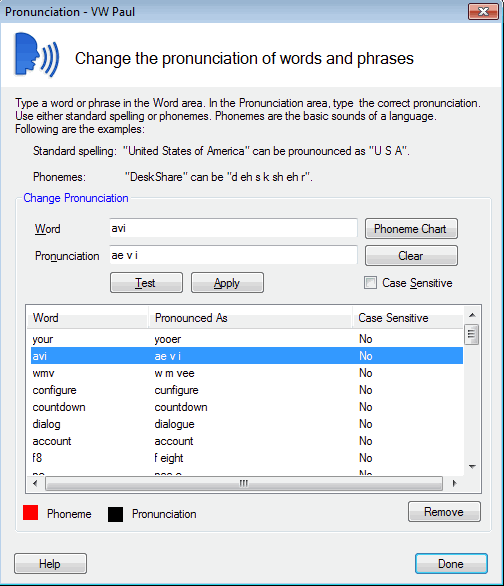
Ingrese la palabra que está corrigiendo. La forma en que desea que se pronuncie la palabra debe introducirse en términos de fonemas.
Text Speaker incluye los fonemas del idioma inglés (y muchos otros idiomas europeos). Para ver una lista de fonemas disponibles, haga clic en Tabla de fonemas botón.
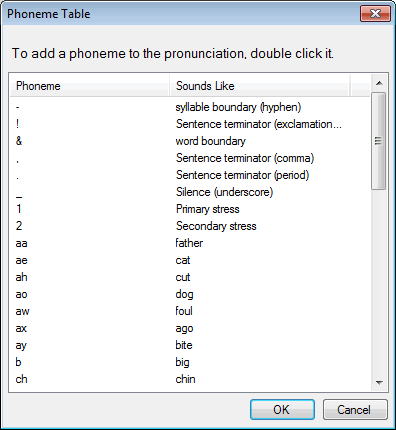
El alfabeto fonético también incluye símbolos para el estrés (la diferencia entre PRESENT y Pres ENT ), se rompe entre sílabas de una palabra y se rompe entre frases y oraciones.
Ingrese los fonemas de la palabra y haga clic Prueba escuchar la pronunciaciónEs posible que deba ajustarlo, por ejemplo, sustituyendo una vocal diferente o cambiando la énfasis (estrés).
Pruebe la palabra para su pronunciación y haga clic Aplicar si es correcto
Es posible que desee que se pronuncie una palabra de una manera cuando está en minúscula y de alguna otra manera cuando está en mayúscula. Por ejemplo, podrías tener MEGABYTE pronunciado "placa base" y megabyte pronunciado "megabytes". En habilitar la opción Distingue mayúsculas y minúsculas, la pronunciación se aplica exactamente a la misma palabra que se ingresa.
Deletrear texto
Es posible que desee Text Speaker para deletrear una palabra, en lugar de pronunciarla. Por ejemplo, un programa de computadora puede tener una "Interfaz gráfica de usuario", que se abrevia como "GUI". Si desea que Text Speaker diga "GUI" en lugar de "gooey" cuando lee esta abreviatura, puede marcarla para que se deletree.
Seleccione la palabra o frase que se deletreará. Hacer clic Editar >> Deletrear palabra / frase seleccionada. El texto está encerrado dentro de las etiquetas <hechizo > y .
Tenga en cuenta que si una palabra siempre se debe pronunciar como las letras, puede cambiar la pronunciación de esa palabraEsta configuración funciona automáticamente en todas las apariciones de la palabra en todos los documentos.
|